Excel函数统计功能实现数据分析比大小
1、首先打开所需统计的Excel文档

2、选择需放入数据的单元格,单击“插入函数”按钮
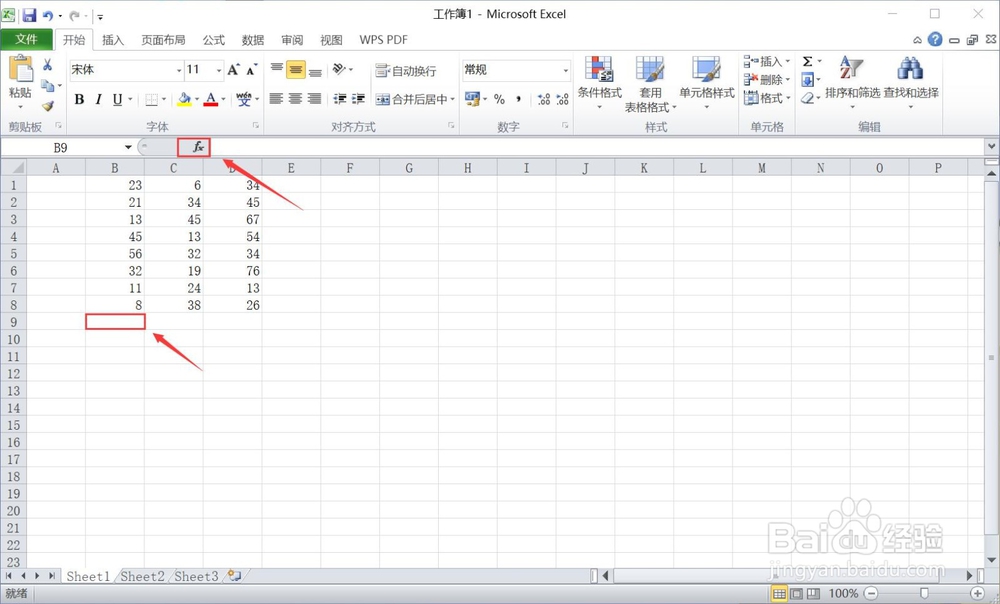
3、在打开的对话框中选择“MAX”函数,单击“确定”按钮

4、选择计算区间,单击“确定”按钮(算出最大值)
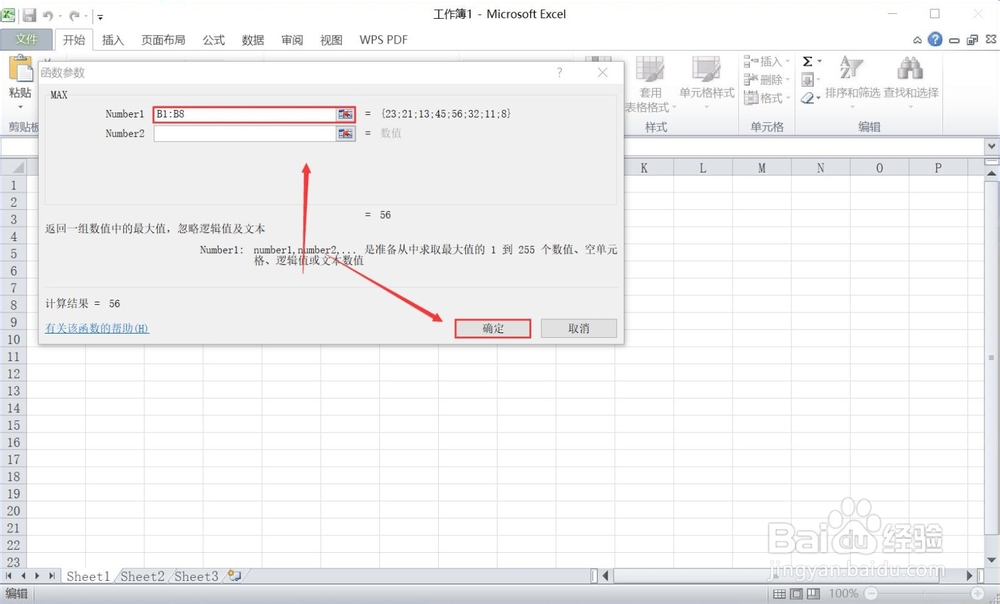
5、选择需放入数据的单元格,单击“插入函数”按钮

6、在打开的对话框中选择“MIN”函数

7、选择计算区间,单击“确定”按钮(算出最小值)

1、1:首先打开所需统计的Excel文档。
2:选择需放入数据的单元格,单击“插入函数”按钮。
3:在打开的对话框中选择“MAX”函数。
4:选择计算区间,单击“确定”按钮(算出最大值)。
5:选择需放入数据的单元格,单击“插入函数”按钮。
6:在打开的对话框中选择“MIN”函数。
7:选择计算区间,单击“确定”按钮(算出最小值)。
声明:本网站引用、摘录或转载内容仅供网站访问者交流或参考,不代表本站立场,如存在版权或非法内容,请联系站长删除,联系邮箱:site.kefu@qq.com。
阅读量:51
阅读量:152
阅读量:151
阅读量:148
阅读量:190